Hiện nay, Excel là một công cụ được sử dụng rộng rãi. Ứng dụng bảng tính Excel giúp bạn tạo, xem, chỉnh sửa cũng như chia sẻ tệp với người khác. Với Excel bạn có thể dùng các công thức phức tạp cùng những tính năng tuyệt vời. Trong quá trình làm việc với Excel, nhiều khi bạn cần xử lý hai hay nhiều file cùng một lúc, nhưng bạn không thể mở được. Trong bài viết này, Openwin.org sẽ hướng dẫn bạn cách để không bị các file excel đè lên nhau khi mở. Hay cách để mở 2 trang excel cùng lúc trên màn hình máy tính. Bạn hãy cùng theo dõi nhé.
Có thể bạn quan tâm:
Cách sửa các file excel đè lên nhau khi mở cực đơn giản
Đối với Microsoft Excel 2013 và 2016 thì bạn có thể mở 2 hoặc nhiều file excel trực tiếp bằng cách nhấp đúp chuột vào lần lượt các file mà bạn muốn mở.
Đối với những phiên bản excel thấp hơn. Để mở 2 file excel cùng lúc trên màn hình, bạn hãy thực hiện những bước dưới đây.
- Bước 1: Bạn mở file excel đầu tiên mà bạn muốn mở trên máy tính như bình thường.
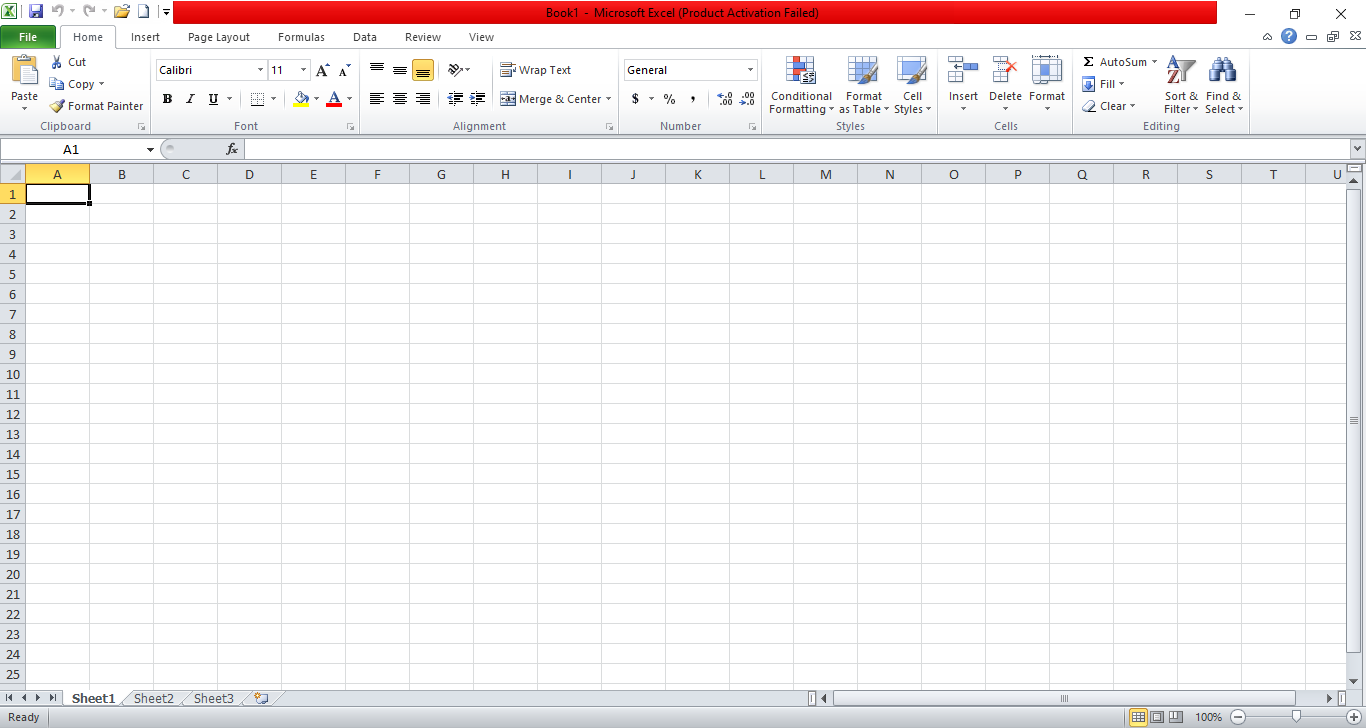
- Bước 2: Tại biểu tượng excel ở thanh Taskbar bạn nhấn giữ phím Shift và nhấn chuột trái để mở thêm một cửa sổ excel mới.
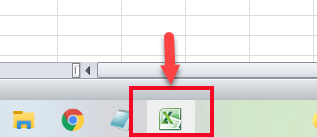
Sau đó, bạn chọn File => Open và chọn thư mục chứa file excel thứ 2 mà bạn muốn mở.
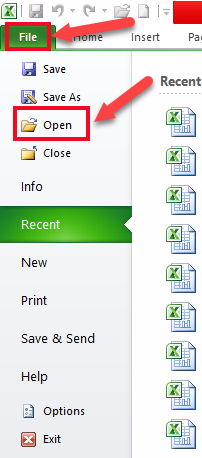
Như vậy là bạn có thể mở 2 file cùng lúc. Trên màn hình sẽ hiện ra các file excel đè lên nhau khi mở.
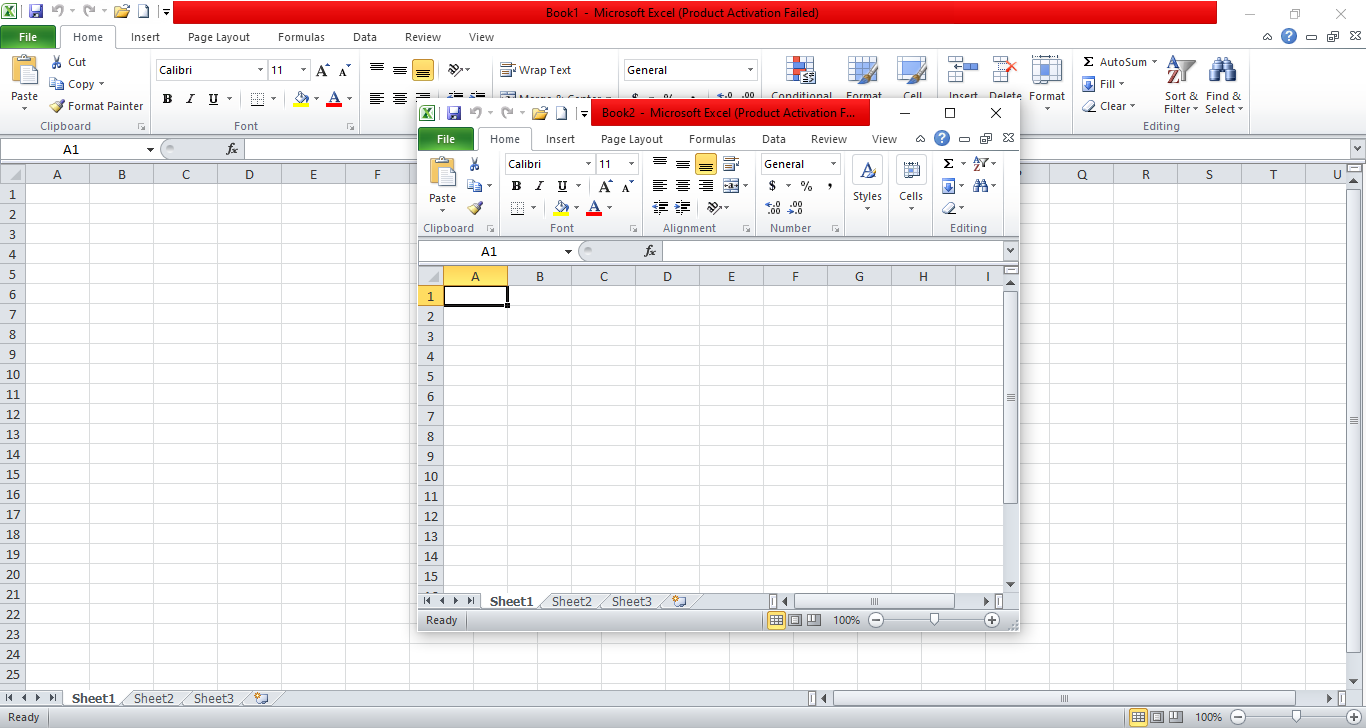
Để 2 file excel được mở ở 2 phần của máy tính, bạn thực hiện các bước sau:
- Bước 1: Trên cửa sổ file excel thứ nhất, bạn nhấn giữ chuột vào file và kéo con trỏ chuột chạm vào mép trái của màn hình máy tính. Hoặc bạn có thể dùng tổ hợp phím windows và mũi tên bên trái.

Như vậy, file excel sẽ có kích thước vừa với nửa bên trái của màn hình.
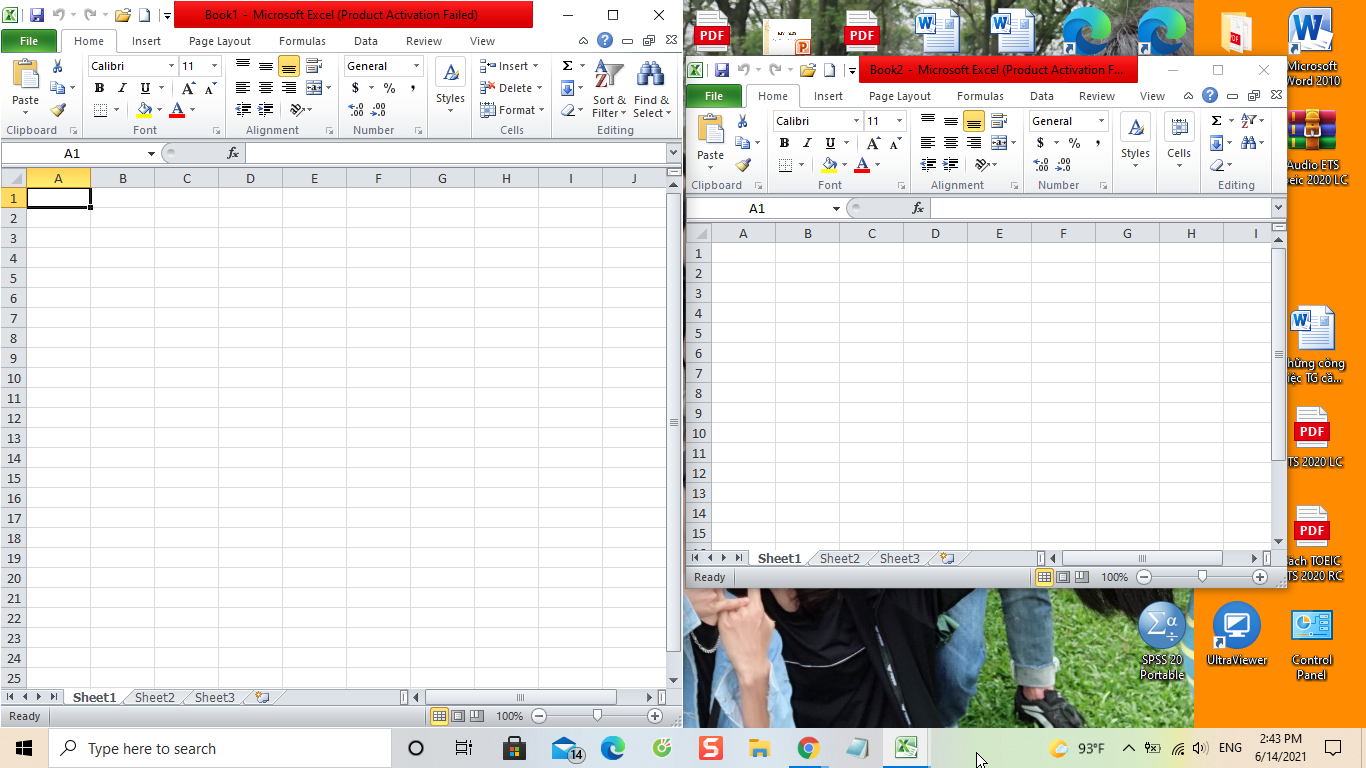
- Bước 2: Trên file excel thứ hai. bạn nhấn giữ chuột vào file và kéo chuột chạm vào mép phải của màn hình máy tính. Hoặc bạn có thể dùng tổ hợp phím windows và mũi tên bên phải.
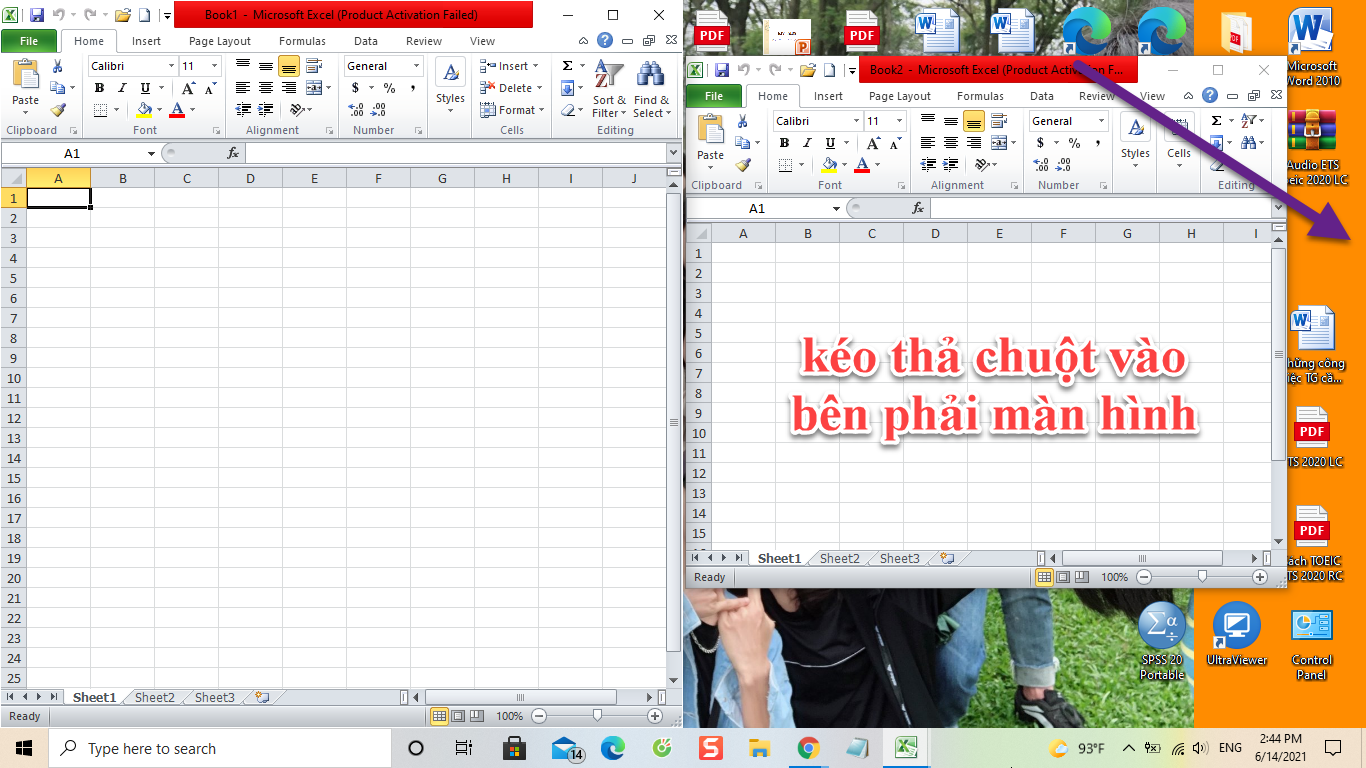
Như vậy, file excel sẽ có kích thước vừa với nửa bên phải của màn hình.
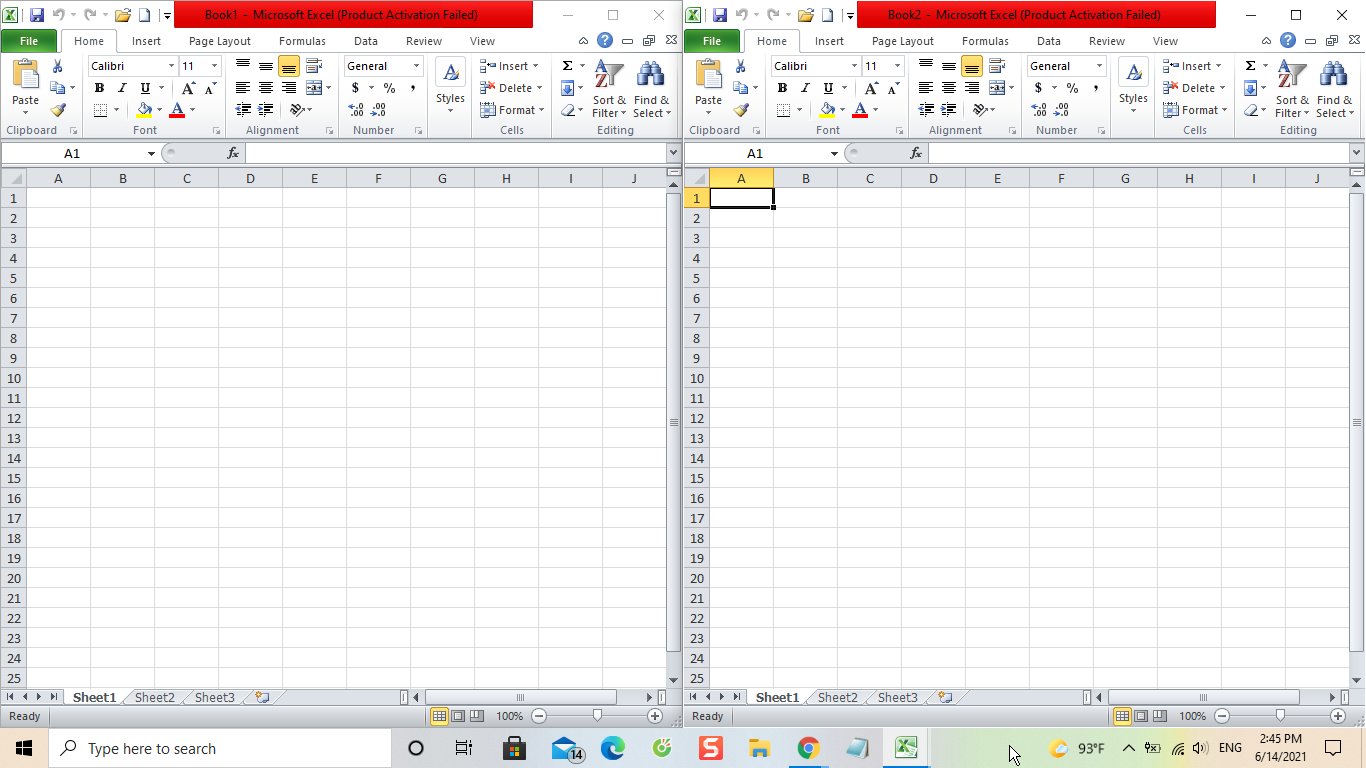
Trên đây, Openwin.org đã hướng dẫn bạn cách để không bị các file excel đè lên nhau khi mở. Hay cách để mở 2 trang excel cùng lúc trên màn hình máy tính. Chúc bạn thực hiện thành công.










